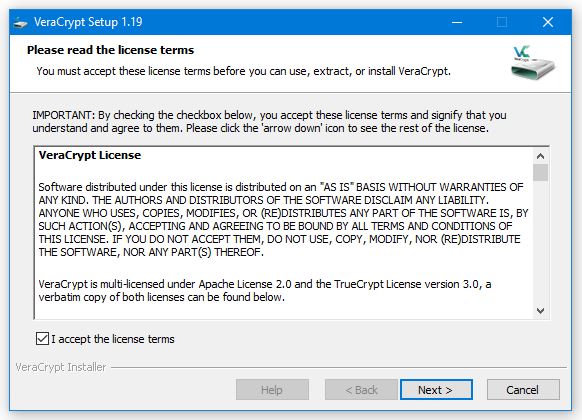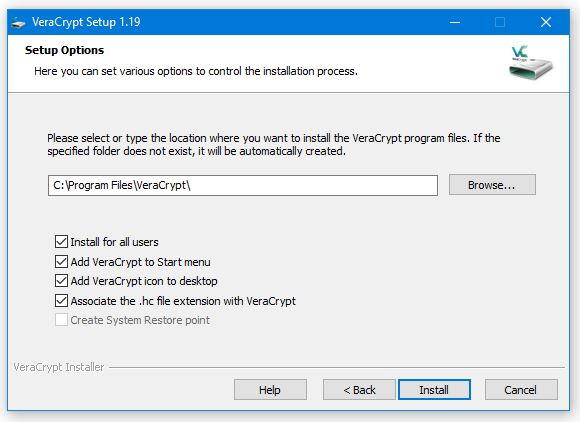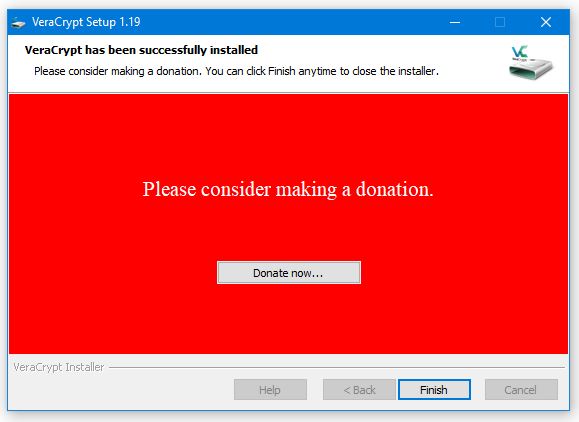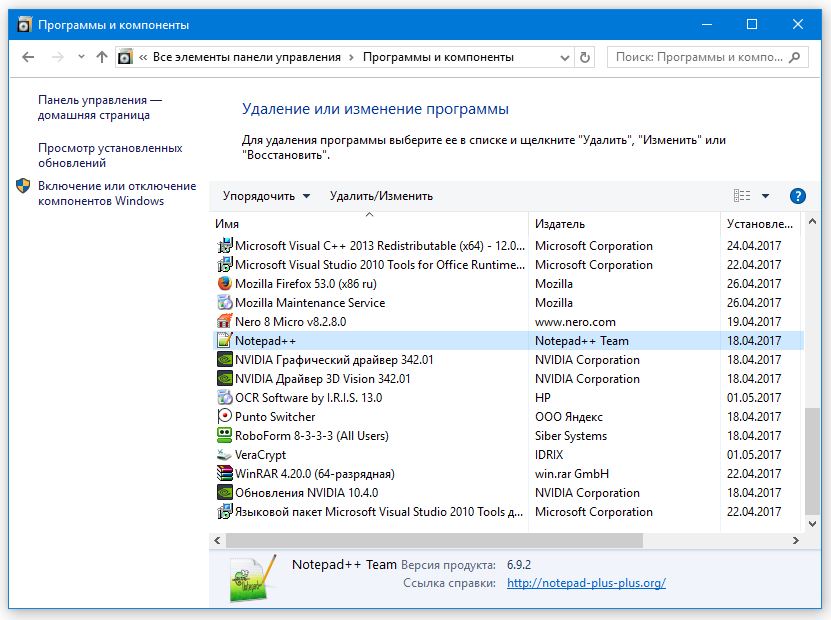Windows 10 поддерживает два типа приложений — классические Windows-приложения и так называемые Metro-приложения, появившиеся впервые в Windows 8. Здесь рассматривается установка и удаление классических Windows-приложений. А установка и удаление приложений нового типа осуществляется через Магазин Windows 10.
Установка приложений в Windows 10 ничем не отличается от установки приложений в других версиях Windows. Для установки нужно запустить установочный файл, который может называться setup.exe, install.exe или содержать название приложения. Также установочный файл может быть выполнен в виде пакета Microsoft Installer — в этом случае расширение у него будет .msi.
Просто запустите файл установки и следуйте инструкциям на экране. Рассмотрим процесс установки программы на примере VeraCrypt — отличной программы для шифрования. При запуске вы увидите окно UAC. Нажмите в нем Да, если вы запустили эту программу. В противном случае нужно нажать Нет. UAC — компонент Windows, который не позволит какой-то программе запуститься без вашего ведома.
Поскольку установку запустили мы, то можно смело нажать кнопку Да.
На рисунке ниже изображено окно инсталлятора программ. Не все программы оснащены русским интерфейсом, поэтому для демонстрации этого факта была выбрана программа VeraCrypt. Нужно согласиться с условиями лицензии и отметить флажок I accept the licence terms, затем нажать кнопку Next (Далее).
Практически все инсталляторы предлагают выбрать каталог, в который будет установлена программа. Если вы устанавливаете большой комплекс программ вроде Microsoft Office, убедитесь, что на выбранном диске было достаточно свободного места.
Собственно, на этом и все — нужно нажать кнопку Install (Установка) для начала установки программы. Другие инсталляторы могут содержать другие шаги, например выбор компонентов устанавливаемой программы.
После этого нужно дождаться, пока программа будет установлена, а потом нажать кнопку Finish (Готово).
Удаление программ в Windows 10
Для удаления программы, откройте Панель управления (обычную), выберите Программы и компоненты После этого вы увидите список установленных программ.
Выделите программу, которую вы хотите удалить. Над списком программ появятся кнопки Удалить, Изменить и Восстановить. Набор кнопок зависит от деинсталлятора программы и определяется ее разработчиком. В самом простом случае появится только кнопка Удалить, в более сложном — все три кнопки или только первые две.
На рисунке выделена программа Notepad+, ее инсталлятор поддерживает одну совмещенную кнопку Удалить/Изменить. Это означает, что для изменения программы и для удаления будет вызвана одна и та же программа-деинсталлятор.
- Удалить — удаляет программу.
- Изменить — появляется при выделении в списке установленных программ только какого-либо сложного программного пакета, состоящего из нескольких приложений или компонентов. Тогда, нажав эту кнопку, вы сможете доустановить какой-то компонент пакета или, наоборот, удалить компонент (приложение), если он вам уже не нужен так вы сэкономите немного места на диске.
- Восстановить — позволяет восстановить работу программного пакета, если с ним что-то случилось. С помощью этой кнопки можно восстановить, например, случайно удаленные ярлыки без переустановки всей программы.
Собственно, для удаления программы нужно нажать кнопку Удалить, а дальше следовать инструкциям деинсталлятора. Обычно нужно просто нажимать кнопку Далее (Next), пока программа не будет удалена.
Источник: mysitem.ru
Как установить MSIXBundle и MSIX в Windows 11 и 10

Если вы скачали какое-либо приложение Windows 11/10 с расширением MSIXBundle или MSIX, но оно не открывается и не устанавливается автоматически по двойному клику, проблему можно решить.
Использование установщика приложений для установки MSIXBUNDLE
MSIXBundle — собственный формат пакетов приложений Microsoft, который может содержать несколько версий установщика нужного приложения, а MSIX — тот же формат, но с одной версией приложения.
Для установки пакета или приложения пользователю обычно не требуется выполнять какие-либо действия: достаточно открыть файл двойным кликом, а дальнейшую работу возьмет на себя установщик приложений. Однако, если установщик отсутствует, вы можете получить предложение выбора, чем открыть файл MSIXBundle/MSIX.
Если на компьютере присутствует Microsoft Store, для решения проблемы вы можете установить Установщик приложений (App Installer), а уже после его установки — приложение, распространяемое в виде MSIXBundle или MSIX:
- Откройте Microsoft Store, в строке поиска введите «App Installer» или «Установщик приложения».

- Установите приложение.
- После установки просто запустите файл MSIXBundle.
- Вы увидите предложение установщика выполнить установку приложения — нажмите кнопку «Установить» для установки.
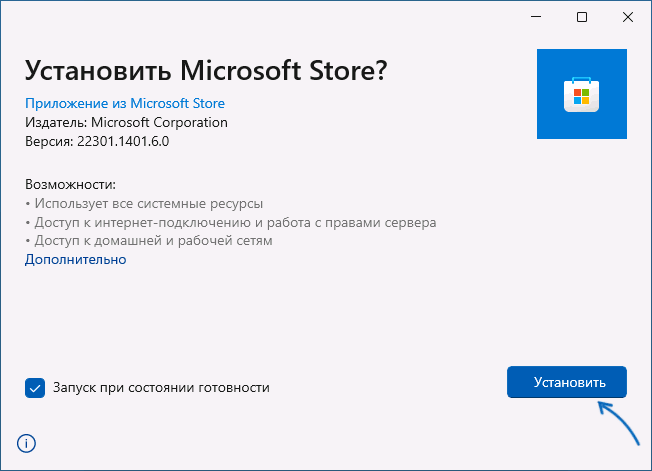
Вы можете вручную скачать App Installer в виде APPXBundle следующим образом:
https://apps.microsoft.com/store/detail/app-installer/9NBLGGH4NNS1
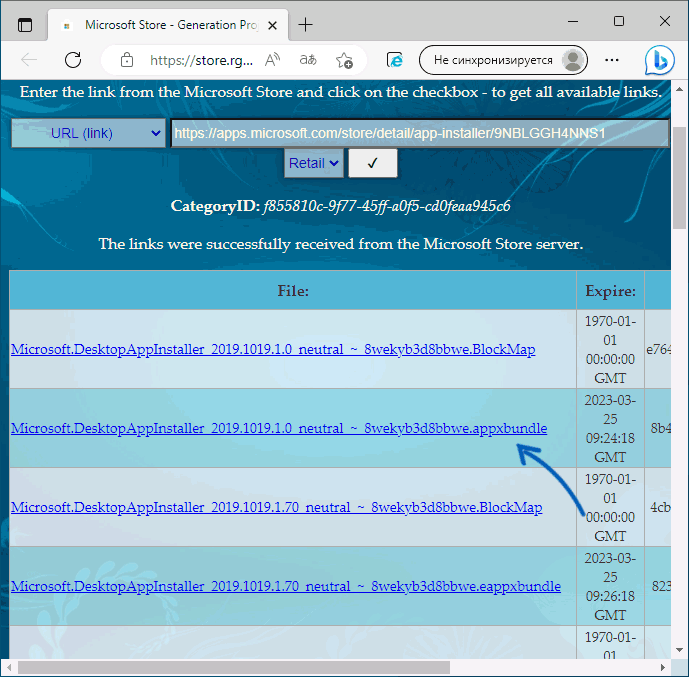
в поле URL и выберите канал Retail, нажмите кнопку подтверждения.
Установка в Windows PowerShell
Второй метод — установка с помощью Windows PowerShell или Терминала Windows:
- Скопируйте путь к файлу MSIXBundle или MSIX — правый клик по файлу и пункт «Копировать как путь».
- Запустите PowerShell или Терминал от имени администратора, для этого можно нажать правой кнопкой мыши по кнопке «Пуск» и выбрать соответствующих пункт меню.
- Введите команду
Add-AppxPackage -Path путь_к_файлу.msixbundle
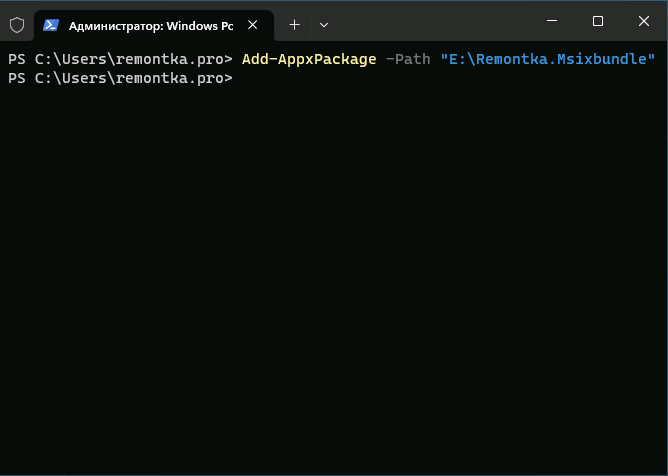
путь достаточно будет вставить из буфера обмена.
Готово, пакет приложения MSIXBundle или приложение MSIX будет установлено на вашем компьютере.
Источник: remontka.pro
Как установить Appx и AppxBundle на Windows 10
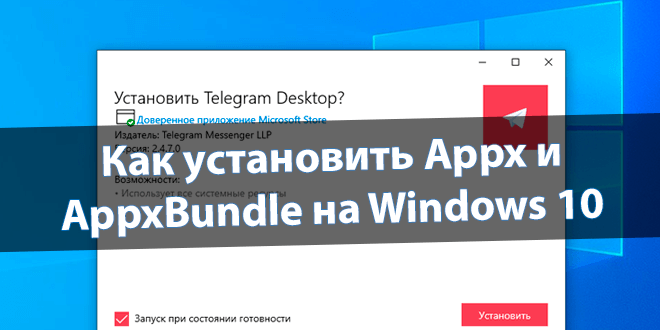
Формат файлов .Appx, .AppxBundle и .MsixBundle относится к доверенным приложениям с Microsoft Store. Пакеты включают имя, описание и разрешения вместе с двоичными файлами. Корпорация Майкрософт позволяет загружать и устанавливать Appx со сторонних источников.
Эта статья расскажет, как установить Appx и AppxBundle приложения на Windows 10. Расширение не особо знакомо большинству пользователей. Потому что по умолчанию запрещается установка приложений с недостоверных источников (только из Microsoft Store).
Что такое .Appx и .AppxBundle
Впервые Metro-приложения появились ещё в операционной системе Windows 8.1. Далее были представлены универсальные UWP-приложения с выходом новой ОС Windows 10. Приложения с расширениями .appx и .appxbundle распространяются через встроенный Магазин.
- Appx — формат установочного пакета приложения для операционной системы Windows 8 и 10. Используется разработчиками при упаковке и публикации приложений в Windows Store.
- Msix — формат пакетов приложений Windows для упаковки усовершенствованным способом. Поддерживает современные функции упаковки и развертывания приложений.
Все программы Магазина Windows 10 хранятся в формате .appx, .appxbundle или .msixbundle. Microsoft Store не только загружает приложение, но и автоматически устанавливает его. Пользователь даже не увидит файл установщика с расширением .appx.
Как скачать .appx и .appxBundle
Сервис Adguard позволяет скачивать приложения с Microsoft Store. Вы загружаете установщик с расширением .appx или .appxbundle (сейчас ещё появился новее формат .msixbundle). Рекомендуется скачивать непосредственно приложения только с достоверных источников.
Откройте сайт store.rg-adguard.net (онлайн-генератор ссылок для Microsoft Store). Введите прямую ссылку на приложение из Microsoft Store, например, Телеграм (www.microsoft.com/ru-ru/p/telegram-desktop/9nztwsqntd0s). Нажмите на галочку — чтобы получить все ссылки.
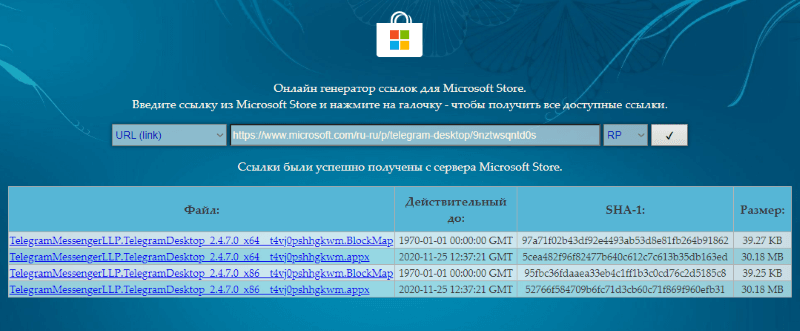
В представленном списке выберите нужный Вам файл в формате .appx, .appxbundle или .msixbundle. Можно загрузить файл Appx (само приложение) и EAppx (его обновление). Нужный мне установщик приложения Телеграм Десктоп собственно и имеет расширение .appx.
Как установить приложение Appx
Вам нужно включить режим разработчика на примере Windows 10 версии 20H2. Откройте Параметры > Обновление и безопасность > Для разработчиков. И перетянув ползунок включите Установку приложений из любого источника, включая свободные файлы.
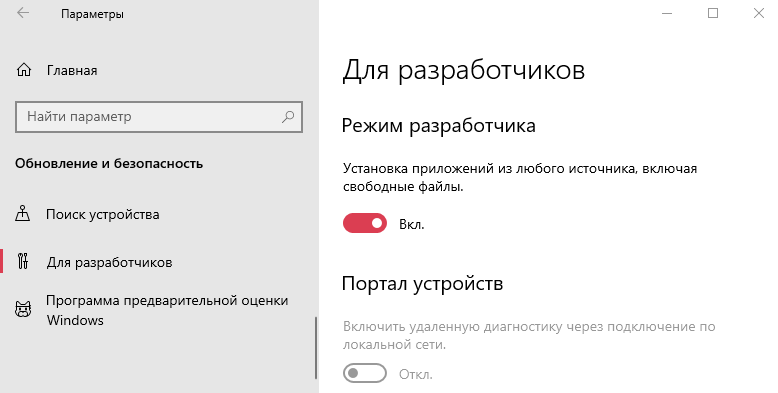
Установка и запуск приложений, не опубликованных в Магазине Windows 10, может ослабить безопасность Вашего ПК. Собственно Вы рискуете и личными данными. Это может нанести ему Вам вред. Подтвердите своё намерение включить режим разработчика нажав кнопку.

Запустите загруженный файл с расширением .appx. В окошке установщика приложения Telegram нажмите Установить. Процесс установки занимает буквально несколько секунд. Вы сразу же можете нажать Запустить (или если приложение установлено Установить заново).
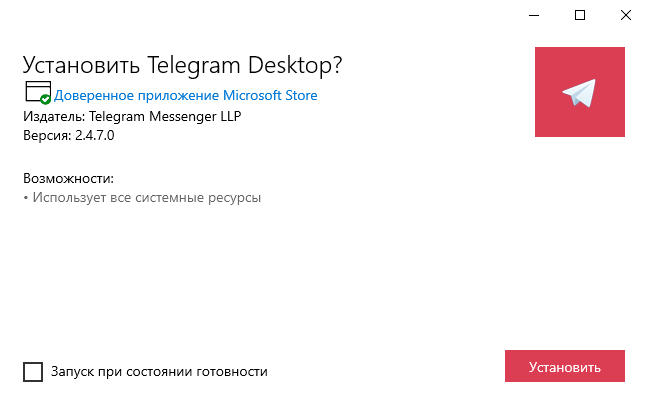
Возможно, у Вас неправильно настроенные ассоциации файлов. В контекстном меню файла нужно будет выбрать Открыть с помощью. Отмечаем Всегда использовать это приложение для открытия .appx файлов и выделив Установщик приложения нажмите ОК.
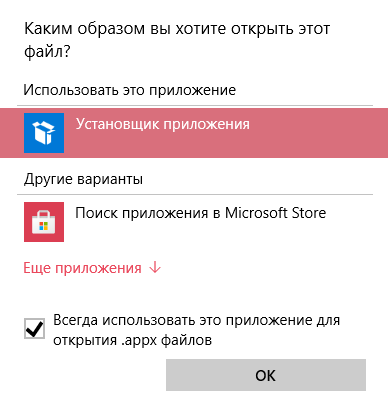
Или выполните команду: add — appxpackage — path « Местоположение Файла Appx « в оболочке Windows PowerShell (запущенной от имени администратора). В моём случае: add — appxpackage — path C : TelegramMessengerLLP.TelegramDesktop_2.4.7.0_x86__t4vj0pshhgkwm.appx.
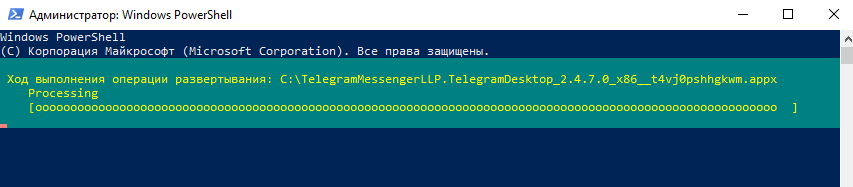
Ход выполнения операции развёртывания собственно и отображает процесс установки appx файла. По завершении у Вас появится установленное приложение в списке установленных программ. С помощью Windows PowerShell удалять универсальные приложения Windows 10.
Для установки приложений Appx, AppxBundle и MsixBundle нужно включить режим разработчика Windows 10. Необходимо активировать возможность устанавливать ПО с неизвестных источников. Эти форматы чаще используются разработчиками и тестерами.
Загрузить себе Appx установщик платных приложений конечно можно. Схитрить и обойти приобретение лицензии не получится. Для установки используем установщик приложения или обновлённую оболочку Windows PowerShell, которые уже предустановлены в системе.
Источник: windd.pro